
Яндекс Браузер может глубоко интегрироваться в систему: устанавливать собственный автозапуск, добавлять процессы в фоновом режиме и заменять браузер по умолчанию. Даже после стандартного удаления некоторые его компоненты продолжают работать – например, служба обновления или остаточные файлы в системных папках.
Чтобы полностью удалить Яндекс Браузер, необходимо не только воспользоваться встроенным деинсталлятором, но и вручную проверить несколько директорий: %AppData%, %LocalAppData% и Program Files. Остаточные файлы могут занимать до 200 МБ и содержать настройки пользователя, кэш и системные логи.
Также важно отключить автозапуск из планировщика задач Windows. Команда taskschd.msc позволяет найти задачи с упоминанием Yandex и удалить их. Без этого система может продолжить загружать фоновые службы, даже если сам браузер уже удалён.
Некоторые версии устанавливаются с дополнительным софтом: элементы защиты DNS, расширения для других браузеров, VPN-компоненты. Они не исчезают после удаления основного приложения и требуют отдельного вмешательства – через Панель управления → Программы и компоненты или специализированные утилиты очистки, например, Revo Uninstaller.
Как закрыть все процессы Яндекс Браузера перед удалением
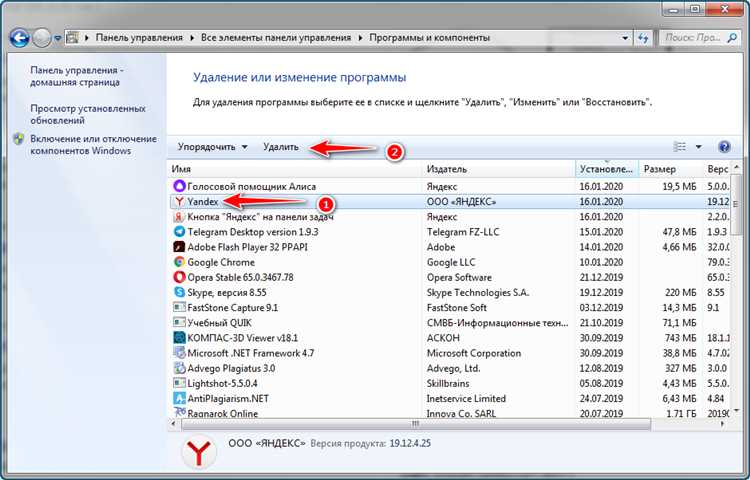
Перед удалением Яндекс Браузера важно полностью завершить все его процессы. Это исключает ошибки при деинсталляции и гарантирует полное удаление компонентов.
- Нажмите Ctrl + Shift + Esc, чтобы открыть «Диспетчер задач».
- Перейдите на вкладку «Процессы».
- Найдите все процессы с названием «Yandex» или «browser.exe». Они могут быть сгруппированы – разверните список.
- Кликните правой кнопкой мыши по каждому процессу и выберите «Снять задачу».
Если процессы не завершаются, используйте командную строку:
- Нажмите Win + R, введите
cmdи нажмите Enter. - В окне введите команду:
taskkill /F /IM browser.exeи нажмите Enter. - При необходимости выполните:
taskkill /F /IM yupdate-exec.exe– для завершения фоновых служб обновления.
После этого можно приступать к удалению браузера через «Программы и компоненты» или специальный деинсталлятор.
Где найти встроенный деинсталлятор Яндекс Браузера в Windows
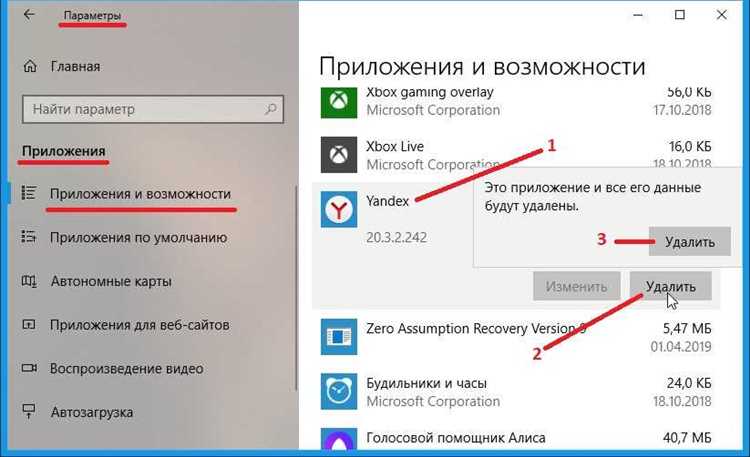
Для запуска встроенного деинсталлятора Яндекс Браузера откройте проводник Windows и перейдите по пути: C:\Users\Имя_пользователя\AppData\Local\Yandex\YandexBrowser\Application. Замените Имя_пользователя на своё текущее имя учетной записи.
В указанной директории откройте папку с номером установленной версии браузера, например 24.3.0.2345. Внутри неё находится файл uninstall.exe. Дважды кликните по нему для запуска мастера удаления.
Если AppData не отображается, включите показ скрытых папок. Для этого в проводнике нажмите Вид → Показать → Скрытые элементы.
При запуске uninstall.exe появится окно с параметрами удаления. Рекомендуется снять галочку «Удалить настройки браузера», если планируется повторная установка. После выбора нажмите Удалить.
Что выбрать при запросе «Удалить пользовательские данные»
При удалении Яндекс Браузера система предложит опцию «Удалить пользовательские данные». Это включает в себя не только историю просмотров, но и сохранённые пароли, закладки, настройки, кэш и файлы cookie. От выбора зависит, останутся ли на устройстве личные данные и можно ли будет восстановить работу браузера в будущем.
- Выберите удаление пользовательских данных, если:
- Планируется полное удаление браузера без возврата к нему.
- Устройство передаётся другому пользователю или продаётся.
- Необходимо устранить возможные сбои, вызванные повреждёнными настройками или файлами.
- Снимите галочку «Удалить пользовательские данные», если:
- Планируется переустановка Яндекс Браузера с сохранением всех настроек и паролей.
- Браузер синхронизирован с Яндекс ID, и необходимо сохранить офлайн-доступ к закладкам и другим данным.
- Удаление производится временно, например, для устранения конкретной ошибки.
Если выбран вариант с удалением данных, восстановить их будет невозможно, даже при повторной установке браузера. Перед удалением рекомендуется выполнить экспорт закладок и проверку синхронизации с аккаунтом Яндекса.
Как вручную удалить оставшиеся файлы и папки браузера
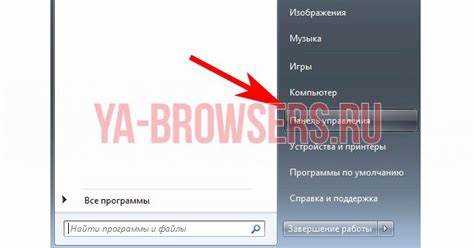
После удаления Яндекс Браузера через панель управления, на диске остаются его остаточные данные. Для полного удаления выполните следующие шаги:
1. Откройте проводник Windows и скопируйте в адресную строку следующий путь:
%LOCALAPPDATA%\Yandex
Удалите папку Yandex, если она осталась. Затем перейдите по пути:
%APPDATA%\Yandex
Удалите аналогичную папку. Эти каталоги содержат пользовательские настройки, кэш и временные файлы.
2. Проверьте наличие остатков в следующих директориях:
C:\Program Files (x86)\YandexC:\Program Files\Yandex
Если такие папки существуют – удалите их.
3. Очистите системный реестр:
Нажмите Win + R, введите regedit и нажмите Enter. Перейдите по следующим веткам и удалите ключи, связанные с Yandex:
HKEY_CURRENT_USER\Software\YandexHKEY_LOCAL_MACHINE\SOFTWARE\Yandex
Будьте осторожны: удаление неверных записей может повредить систему. Перед изменением создайте резервную копию реестра.
4. Очистите папку временных файлов:
Откройте %TEMP% и удалите содержимое, связанное с Яндексом (файлы и подпапки с названием, содержащим Yandex).
После выполнения всех шагов перезагрузите компьютер. Это обеспечит полное удаление остатков браузера из системы.
Как очистить реестр Windows от записей, связанных с Яндекс Браузером

После удаления Яндекс Браузера через стандартные средства Windows, в реестре остаются его записи, влияющие на автозагрузку, ассоциации файлов и настройки системы. Чтобы полностью избавиться от следов программы, необходимо вручную очистить реестр.
Нажмите Win + R, введите regedit и нажмите Enter. Откроется редактор реестра. Перед изменениями сделайте резервную копию: выберите «Файл» → «Экспорт» и сохраните копию всего реестра.
Выполните поиск записей, связанных с браузером. Нажмите Ctrl + F и введите Yandex. Удалите найденные ключи, содержащие ссылки на установку, компоненты обновления, автозапуск и прочее. Чтобы перейти к следующему результату, нажимайте F3.
Особое внимание обратите на ветки:
HKEY_CURRENT_USER\Software\Yandex
HKEY_LOCAL_MACHINE\SOFTWARE\Yandex
HKEY_LOCAL_MACHINE\SOFTWARE\Microsoft\Windows\CurrentVersion\Uninstall
HKEY_CLASSES_ROOT\yandex
Удаляйте только те ключи, которые явно относятся к Яндекс Браузеру. Ошибочное удаление системных записей может повредить операционную систему.
После завершения перезагрузите компьютер. Для автоматизации можно использовать утилиту RegScanner от NirSoft, которая ускоряет поиск остаточных записей.
Как удалить Яндекс Браузер через командную строку
Для начала откройте командную строку с правами администратора. Для этого нажмите Win + R, введите cmd, затем нажмите Ctrl + Shift + Enter, чтобы открыть её с правами администратора.
Далее вам нужно найти путь к установочной папке Яндекс Браузера. Обычно она расположена по следующему пути: C:\Users\Имя_пользователя\AppData\Local\Yandex\YandexBrowser, где Имя_пользователя – это имя вашей учетной записи. Введите следующую команду, чтобы перейти в эту папку:
cd C:\Users\Имя_пользователя\AppData\Local\Yandex\YandexBrowser
После этого запустите команду для удаления программы:
uninstall.exe /S
Опция /S указывает на тихое (без подтверждения) удаление. Если вы хотите, чтобы процесс прошел с подтверждением, уберите эту опцию.
После выполнения команды Яндекс Браузер будет удален с вашего компьютера. Если процесс не завершится успешно, можно попробовать перезагрузить компьютер и снова выполнить команду.
Если браузер не удаляется из-за ошибок в реестре или других проблем, можно использовать дополнительные утилиты для очистки системы или вручную удалить оставшиеся файлы в папках программы.
Как отключить автоматическую установку Яндекс Браузера другими программами
Для предотвращения автоматической установки Яндекс Браузера, нужно принять несколько мер. В большинстве случаев браузер устанавливается вместе с другими бесплатными программами, такими как архиваторы, антивирусы или другие утилиты. Чтобы избежать этого, нужно внимательно следить за процессом установки ПО и отключать опции, предлагающие установку дополнительных компонентов.
Первое, что нужно сделать, это внимательно читать установочные окна при установке новых программ. Во время установки часто предлагаются дополнительные компоненты, такие как Яндекс Браузер, которые по умолчанию могут быть выбраны для установки. В таких случаях важно отказаться от установки браузера, выбрав опцию «Пользовательская установка» или «Дополнительные настройки», где можно отключить установку ненужных программ.
Кроме того, можно использовать специальные утилиты для блокировки нежелательных программ. Многие антивирусы и утилиты для очистки системы предлагают функции для блокировки установки нежелательных приложений. Настройка таких утилит позволяет запретить установку программ, которые могут добавлять Яндекс Браузер в список установленных приложений.
Для более надежной защиты можно использовать блокировщики установок. Некоторые программы блокируют установку программных пакетов, содержащих Яндекс Браузер или другие рекламные приложения. Используя их, можно значительно снизить риск случайной установки нежелательных программ.
Еще один способ – это отключение автоматических обновлений. Некоторые программы, такие как менеджеры загрузок или другие бесплатные утилиты, могут автоматически загружать и устанавливать новые версии Яндекс Браузера. Отключение автоматических обновлений в настройках таких программ поможет избежать случайной установки браузера.
Наконец, можно регулярно проверять систему на наличие установленных приложений, таких как Яндекс Браузер, с помощью инструментов для удаления ПО. Удаление любых нежелательных программ сразу после их установки также поможет поддерживать систему в чистоте.
Вопрос-ответ:
Как удалить Яндекс Браузер с компьютера?
Для удаления Яндекс Браузера с компьютера выполните несколько простых шагов. Сначала откройте меню «Пуск» и перейдите в «Настройки». Затем выберите «Программы» или «Программы и компоненты». В списке установленных приложений найдите Яндекс Браузер, кликните по нему правой кнопкой мыши и выберите «Удалить». После этого следуйте инструкциям на экране. Когда процесс завершится, браузер будет полностью удален с вашего устройства.
Что делать, если Яндекс Браузер не удаляется через стандартные настройки Windows?
Если Яндекс Браузер не удается удалить стандартными средствами, можно попробовать воспользоваться специальными утилитами для удаления программ, например, Revo Uninstaller или CCleaner. Эти программы могут помочь удалить приложения, которые не удается удалить обычным способом, а также очистить остаточные файлы, которые остаются после удаления. Убедитесь, что вы используете утилиту с правами администратора для полноценного удаления.
Удаление Яндекс Браузера повлияет на мои данные, сохраненные в нем?
Да, при удалении Яндекс Браузера все данные, такие как закладки, история браузера и сохраненные пароли, будут удалены с компьютера, если вы не синхронизировали их с аккаунтом Яндекса. Чтобы избежать потери данных, рекомендуется перед удалением выполнить синхронизацию браузера с вашим аккаунтом Яндекса. Таким образом, вы сможете восстановить все данные на другом устройстве или после переустановки браузера.
Как удалить Яндекс Браузер, если он не отображается в списке установленных программ?
Если Яндекс Браузер не отображается в списке установленных программ, возможно, его файлы были повреждены. В таком случае можно попытаться удалить программу вручную. Для этого откройте проводник, перейдите в папку «C:\Program Files» или «C:\Program Files (x86)», найдите папку с Яндекс Браузером и удалите ее. Также рекомендуется проверить реестр Windows и удалить все записи, связанные с браузером, с помощью программы для очистки реестра, например, CCleaner. После этого перезагрузите компьютер и проверьте, исчез ли браузер.
Как удалить Яндекс Браузер на Mac?
Для удаления Яндекс Браузера на Mac откройте папку «Программы» и найдите в ней иконку Яндекс Браузера. Кликните по ней правой кнопкой мыши и выберите «Переместить в корзину». Чтобы полностью удалить браузер, очистите корзину. Если хотите удалить все остаточные файлы, откройте Finder, перейдите в папку «Библиотека» и удалите все файлы и папки, связанные с Яндекс Браузером. Это поможет избежать появления остатков программы в системе.
Как полностью удалить Яндекс Браузер с компьютера?
Для полного удаления Яндекс Браузера с компьютера выполните несколько шагов. Во-первых, откройте «Панель управления» и перейдите в раздел «Программы и компоненты». Найдите Яндекс Браузер в списке установленных программ, кликните по нему правой кнопкой мыши и выберите «Удалить». Следуйте инструкциям на экране. После этого, чтобы избавиться от всех следов программы, рекомендуется удалить остаточные файлы браузера вручную. Для этого откройте папку «C:\Users\Ваше_имя\AppData» и удалите папки «Yandex» в папках Local и Roaming. Также проверьте, нет ли остаточных записей в реестре. Если вы не уверены, можно воспользоваться специализированными утилитами для очистки компьютера от ненужных файлов.






